Onder videoprofessionals is de proliferatie van werken op afstand en de groeiende omvang van bestanden maken het moeilijker om de gegevens thuis of op kantoor op te slaan en te organiseren.
- Een tekort aan opslagruimte op uw computer komt vaak voor.
- Een back-up maken duurt te lang of gebeurt helemaal niet.
- Jongleren met al die externe schijven is onhandig.
Dat is wanneer het opzetten en gebruiken van een NAS kan een geweldige oplossing zijn. Een NAS maakt het gemakkelijk en snel om grote bestanden thuis of op kantoor te delen met medewerkers.
Leer hoe een NAS op te zetten hieronder.
Verstuur nu grote bestanden
Gebruik MASV om grote mediabestanden te versturen - tot 15 TB per bestand - nu meteen zonder enige set-up of installatie.
Wat is een NAS?
Network-attached storage (NAS) is een apparaat dat gedeelde bestanden op uw lokale netwerk opslaat.. Het is een geweldige oplossing voor samenwerking. U en uw team kunnen het gebruiken als een gecentraliseerde plaats om de bestanden in uw projecten te organiseren.
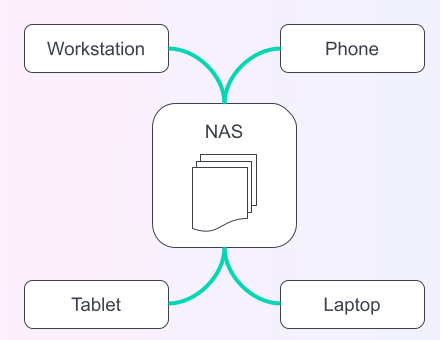
Een NAS is gewoon een computer met opslagschijven in uw lokale netwerk die speciaal bedoeld is voor het opslaan en delen van bestanden. Uw computer en andere computers hebben toegang tot deze bestanden als gedeelde mappen.
U gebruikt waarschijnlijk al cloud-opslag. Maar omdat het zich op uw lokale netwerk bevindt, heeft een NAS een paar voordelen:
- Het is sneller omdat de gegevens niet via het internet hoeven te reizen.
- Het is altijd beschikbaar, zelfs als uw internetdienst uitvalt.
- U hebt meer controle over bestandstoegang en andere beheertaken.
U kunt network attached storage instellen voor meer dan alleen het delen van bestanden. Sommige NAS-apparaten kunnen ook back-ups, bieden productiviteit apps, en host virtuele machines en containers.
Overdracht van grote bestanden
Verstuur en ontvang onbewerkte camerabeelden, beelden in hoge resolutie en andere grote media met MASV.
Soorten NAS-apparaten
Dit artikel richt zich op NAS-producten uit het middensegment. Zij bieden een goede balans tussen flexibiliteit, gebruiksgemak en kosten. Reken op een bedrag tussen $1000-$1500 voor het instellen en gebruiken van een NAS uit deze reeks.
De meeste NAS-fabrikanten verkopen een volledig gamma toestellen. De onderstaande lijst geeft u een idee van wat er beschikbaar is. Houd er rekening mee dat de voorbeelden niet het volledige assortiment van elke fabrikant weergeven.
High-end
Tientallen schijven, spinnend, SSD of M.2. Gemonteerd in rek. Geavanceerde functies voor het beheer van gegevensbescherming, prestaties en beveiliging.
Vereist IT-expertise voor installatie, configuratie en beheer.
Geweldig voor:
Voor enterprise-grade bestandsopslag. Ondersteunt honderden gebruikers tegelijkertijd.
Voorbeelden:
Middenklasse
Tot 5 schijven. Alles-in-één behuizing ongeveer zo groot als een broodrooster die u op een bureau of plank kunt zetten.
Stel jezelf op in minder dan een uur.
Geweldig voor:
Vastleggen en bewerken van media, beheer van grote bestandsbibliotheken, broncodeopslagplaatsen, back-ups. Ondersteunt tot 20 gebruikers tegelijkertijd.
Voorbeelden:
Low-end
1-2 schijven. Dat kan een speciaal apparaat zijn met een eigen schijfbehuizing, een WiFi-router met een USB-aansluiting om een harde schijf op aan te sluiten, of zelfs gewoon een oude pc met gedeelde mappen.
Geweldig voor:
Gewoon bestanden delen en back-ups maken in een huis of klein kantoor. Ondersteunt tot 5 gebruikers tegelijkertijd. Goedkoop, maar weinig prestaties.
Voorbeelden:
Geautomatiseerde overdracht van grote bestanden op een NAS
Gebruik de MASV API of Watch Folders om terabytes aan data naar en van een NAS te sturen en te ontvangen.
Een NAS gebruiken
NAS-apparaten uit de middenklasse hebben veel functies en gebruiksmogelijkheden. Gebruik de onderstaande informatie om te bepalen hoe u een NAS kunt gebruiken:
- Bestanden delen - Geef uw team toegang tot bestanden op uw NAS.
- Back-up van media - bewaar kopieën van grote mediabestanden in warme opslag.
- Productiviteit - creëer een centrale locatie om documenten te bewerken, te chatten, agenda's te synchroniseren, enz.
- Virtualisatie - draai virtuele machines en Docker-containers.
NAS Componenten
Wat heb je nodig om een NAS in te stellen? Het is een vrij eenvoudig proces. Naast het netwerkgekoppelde opslagapparaat zelf, hebt u ook het volgende nodig:
- Opslagschijven: Dit hangt af van de behoeften van uw team en de mogelijkheden van uw NAS-apparaat. Zoek naar schijven die geschikt zijn voor gebruik in een NAS. Koop schijven met hetzelfde model en dezelfde capaciteit.
- Cat-7 ethernet kabel: Voor de beste prestaties sluit u uw NAS aan op uw kantoornetwerk met een ethernetkabel die geschikt is voor de snelheid van uw netwerk.
- Contactdoos met overspanningsbeveiliging.
- Een goede plek voor de NAS: Zoek een plaats die vrij is van trillingen, vocht, hitte en stof. De NAS moet ook dicht bij een ethernetaansluiting en een stopcontact staan.
- Optioneel: een ononderbreekbare stroomvoorziening (UPS). Dit geeft u het voordeel dat u korte stroomonderbrekingen kunt overleven en geeft u de kans om de NAS veilig uit te schakelen.
Overdracht van mediabestanden
Snelle, betrouwbare en veilige overdracht van grote mediabestanden.
NAS Configuratie: Stap voor stap
Hier is een algemeen overzicht van hoe je een NAS instelt. Elke fabrikant en elk besturingssysteem heeft zijn eigen specifieke instructies.
1. Het apparaat instellen
Volg de instructies van de fabrikant voor het plaatsen van de schijven en het bevestigen van de kabels. Zet het apparaat nog niet aan.
2. Uw lokale netwerk configureren
Als de NAS-fabrikant dit aanbeveelt, wijs dan een vast IP-adres toe aan uw lokaal netwerk voor het apparaat. U kunt dit doen met de router voor uw thuis- of kantoornetwerk. Neem contact op met uw internetprovider (ISP) of raadpleeg de documentatie van uw router.
U hebt het MAC-adres van het NAS-apparaat nodig. Dit staat meestal op de achterkant van het apparaat, samen met het model- of serienummer. Een MAC-adres is 12 cijfers lang, bestaande uit cijfers en de letters A-F, soms gescheiden door dubbele punten in groepen van 2 cijfers.
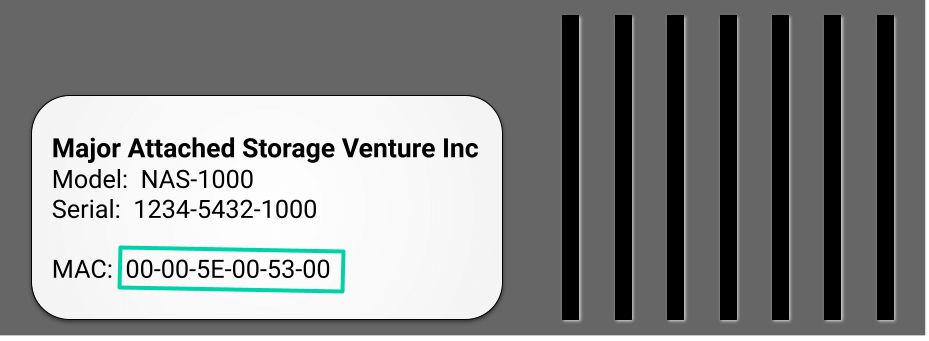
3. De NAS opstarten
U bent klaar om het apparaat in te schakelen! Volg opnieuw de instructies van de fabrikant om de NAS voor de eerste keer te starten en de functies ervan te configureren. U kunt dit doen vanuit een webbrowser terwijl u bent ingelogd op uw lokale netwerk. Sommige fabrikanten hebben ook een mobiele app die u in plaats daarvan kunt gebruiken.
4. Veiligheid configureren
Wijzig ten minste het beheerderswachtwoord en alle andere beveiligingsinstellingen die de NAS-fabrikant aanbeveelt.
5. Opslagopties configureren
Configureer de schijven voor snelheid, capaciteit, gegevensbescherming of een combinatie daarvan. Zie de documentatie van de fabrikant voor het instellen van opslagbeheerfuncties.
Stel bijvoorbeeld dat u vier 1 TB schijven in uw NAS installeert.
- Voor maximale opslag kunt u de schijven configureren tot een enkele map van 4 TB. Hoewel u maximale capaciteit krijgt, is er geen bescherming tegen een defecte schijf. Ook is de snelheid van elke schijf ongeveer gelijk.
- Voor een betere snelheid en bescherming kunt u de schijven spiegelen. Elke schijf bevat identieke kopieën van uw bestanden. Terwijl uw capaciteit op 1 TB blijft, is dit sneller voor het lezen maar kan het langzamer zijn voor het schrijven. Bovendien zijn uw gegevens beschermd als maximaal 3 schijven uitvallen.
De meeste NAS-apparaten bevatten functies voor RAID (redundante array van onafhankelijke schijven). Er zijn verschillende RAID-niveaus. Elk niveau is een compromis tussen prestaties, opslaggrootte en gegevensbescherming. Sommige fabrikanten bieden hun eigen varianten van RAID. Voor een goed evenwicht tussen snelheid, capaciteit en gegevensbescherming voor 4 of meer schijven kunt u overwegen RAID 5 of 6 te gebruiken.
Als u de NAS gaat gebruiken voor back-ups, is het nu tijd om daar opslagruimte voor te reserveren.
6. Gebruikersaccounts, volumes en mappen toevoegen
Maak voor elke gebruiker in uw huis, kantoor of team een account aan op de NAS. Maak vervolgens volumes of mappen voor hen aan. Door gebruikersaccounts toe te voegen, kunt u de toegang tot mappen en opslaglimieten controleren.
7. Stel de computers in uw lokale netwerk in
Op dit punt is die NAS klaar voor gebruik. Nu kunt u de computers in uw huis of kantoor configureren voor toegang tot de NAS:
| Platform | Opzetten |
| Apple macOS | Uw Mac aansluiten op gedeelde computers en servers |
| Microsoft Windows | Een netwerkstation in kaart brengen in Windows |
| GNOME bureaublad | Bladeren door bestanden op een server of netwerkshare |
Probeer MASV gratis
Begin vandaag nog en verzend nu gratis 20GB.
Overdracht van grote bestanden op afstand
Gefeliciteerd! Hopelijk weet u nu hoe u een NAS moet instellen. Nu uw NAS is ingesteld en werkt, bent u klaar om bestanden te delen in uw huis of kantoor.
Hoe gemakkelijk en snel uw nieuwe NAS ook is voor thuis of op kantoor, hij is niet ideaal voor het delen van bestanden op afstand, vooral grote bestanden op afstand. Het overbrengen van gigabytes of terabytes aan gegevens van en naar uw NAS duurt lang.
Om overdracht van grote bestanden snel en gemakkelijk te gebruiken MASV. Het is een uitstekende aanvulling voor uw NAS om te verzenden en grote bestanden ontvangen. Sleep bestanden naar de gebruiksvriendelijke interface van MASV en druk op verzenden. Het is net zo eenvoudig als het versturen van een e-mail.
MASV verstuurt betrouwbaar en snel bestanden tot 15 TB groot. U hoeft de bestanden niet eens te zippen of te comprimeren voordat u ze verstuurt. MASV verstuurt bestanden veiligook, met ISO 27001 certificering. Het versleutelt uw bestanden zowel tijdens de vlucht als in rusttoestand.
MASV werkt ook met elke NAS. Als macOS, Windows of Linux verbinding kan maken met een NAS, dan kan MASV er bestanden mee verzenden en ontvangen.

Automatiseren met MASV Desktop
De eenvoudigste manier om bestanden te versturen met MASV is met elke webbrowser. U kunt ook profiteren van automatiseringsfuncties met de MASV Desktop app. Het draait op macOS, Windows en Linux. MASV kan bijvoorbeeld wachtmappen op uw NAS om te verzenden naar externe locaties.
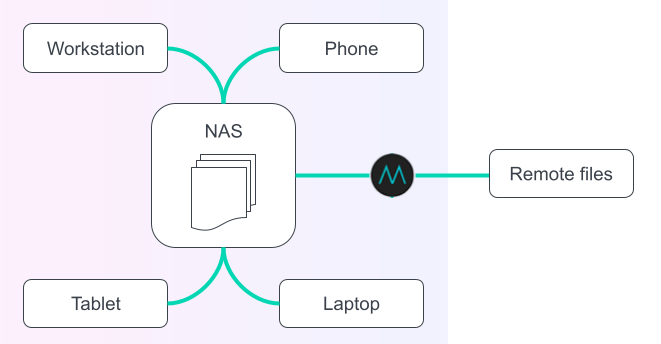
Video productie
In een videoproductie workflowmoet je misschien onbewerkt beeldmateriaal van afgelegen locaties. Door deze beelden op uw NAS te zetten, kan uw team er gemakkelijker aan werken.
U kunt de lokale opslagfuncties van uw NAS combineren met de automatiseringsfuncties van MASV om het gemakkelijker te maken voor uw crew om u dit beeldmateriaal te sturen, zodat het klaar is voor uw team om te bewerken, visuele effecten toe te voegen, enzovoort. Wanneer u klaar bent met bewerken, corrigeren en andere bewerkingen, kunt u MASV gebruiken om het eindproduct te verzenden voor verpakking en distributie.
Back-up
MASV is een geweldig instrument om een 3-2-1 back-up beleid voor uw belangrijke gegevens:
- Bewaar 3 kopieën, 1 primaire en 2 back-ups.
- Bewaar het op 2 verschillende apparaten.
- Bewaar 1 kopie op afstand.
Nogmaals, het combineren van uw NAS en MASV maakt dit eenvoudig: U kunt uw NAS configureren om een deel van zijn opslag opzij te zetten voor back-up, zodat u een primaire en een back-up heeft. Vervolgens kunt u MASV gebruiken om uw primaire gegevens te kopiëren naar een externe locatie. MASV zelfs integreert met vele clouddienstenwaaronder Amazon AWS S3, waardoor u meer flexibiliteit en opties voor back-ups krijgt.
Geavanceerde functies
Als uw NAS het volgende ondersteunt Docker containers, kunt u nog meer prestaties krijgen met de MASV Transfer Agent. Met Transfer Agent op uw NAS kunt u grote bestanden ontvangen en verzenden met nog meer prestaties dan de MASV Desktop app.
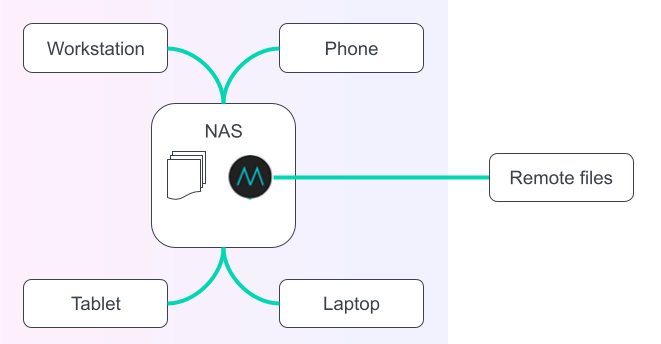
Een network attached storage is een gemakkelijke en snelle manier om bestanden thuis of op kantoor te delen. MASV is een eenvoudige en snelle manier om grote externe bestanden van en naar uw NAS over te brengen.
Schrijf u vandaag in en 20 GB om naar eigen inzicht te gebruiken.
MASV Bestandsoverdracht
Krijg 20 GB om te gebruiken met de snelste, grote bestandsoverdrachtdienst die vandaag beschikbaar is, MASV.